今回はMEXCからTEKKON(鉄コン:テッコン)アプリ内ウォレットへ$WECを送金してみたのでその手順を画像付きで分かりやすく解説いたします。
おおまかな流れ
まず、ざっくり全体の流れはこんな感じです。
1. と 2. はそれぞれ別記事にて解説していますのでそちらをご確認くださいにゃ~
$WECを購入ポイントに変換するには$SOLがウォレットに必要
ちなみに$WECをアプリ内ウォレットに送金後、$WECを購入ポイントに交換する際、交換手数料として少しだけ$SOLという暗号資産がTEKKONアプリ内ウォレットに必要です。
$SOLはTEKKONのベースとなっているSolanaブロックチェーンの基軸トークンです。
Solanaブロックチェーンを利用する時に手数料として$SOLがかかるというわけですにゃ〜
ただ、額としてはめちゃくちゃ安い(0.000005sol:約0.02円)のでちょっとあればOKですにゃ〜
$SOLをPhantomウォレットや取引所などにすでに所有している場合はそこからTEKKONアプリ内ウォレットに送金するか、持ってない場合は別途購入する必要があります。
MEXCでも$SOLは購入できますが、最低出金額が0.2SOLと少し多めなので、少しでも出費を抑えたい方は最低出金額が0.02SOLのBinanceなどで購入するのがオススメです。
MEXCからTEKKONアプリへ$WECを送金する手順
MEXCアプリから出金手続き
それではMEXCから$WECを実際にTEKKONアプリ内ウォレットへ送金していきます。
ここからはMEXCスマホアプリの画面で解説していきますにゃ~
もちろんパソコンからでも同様の手順で送金可能ですにゃ~
→MEXCアプリをダウンロードする(iPhone、Android対応)
▼MEXCアプリを起動し、下部メニュー「資産」をタップします。

▼保有資産の概要が表示されるので「出金」をタップします。
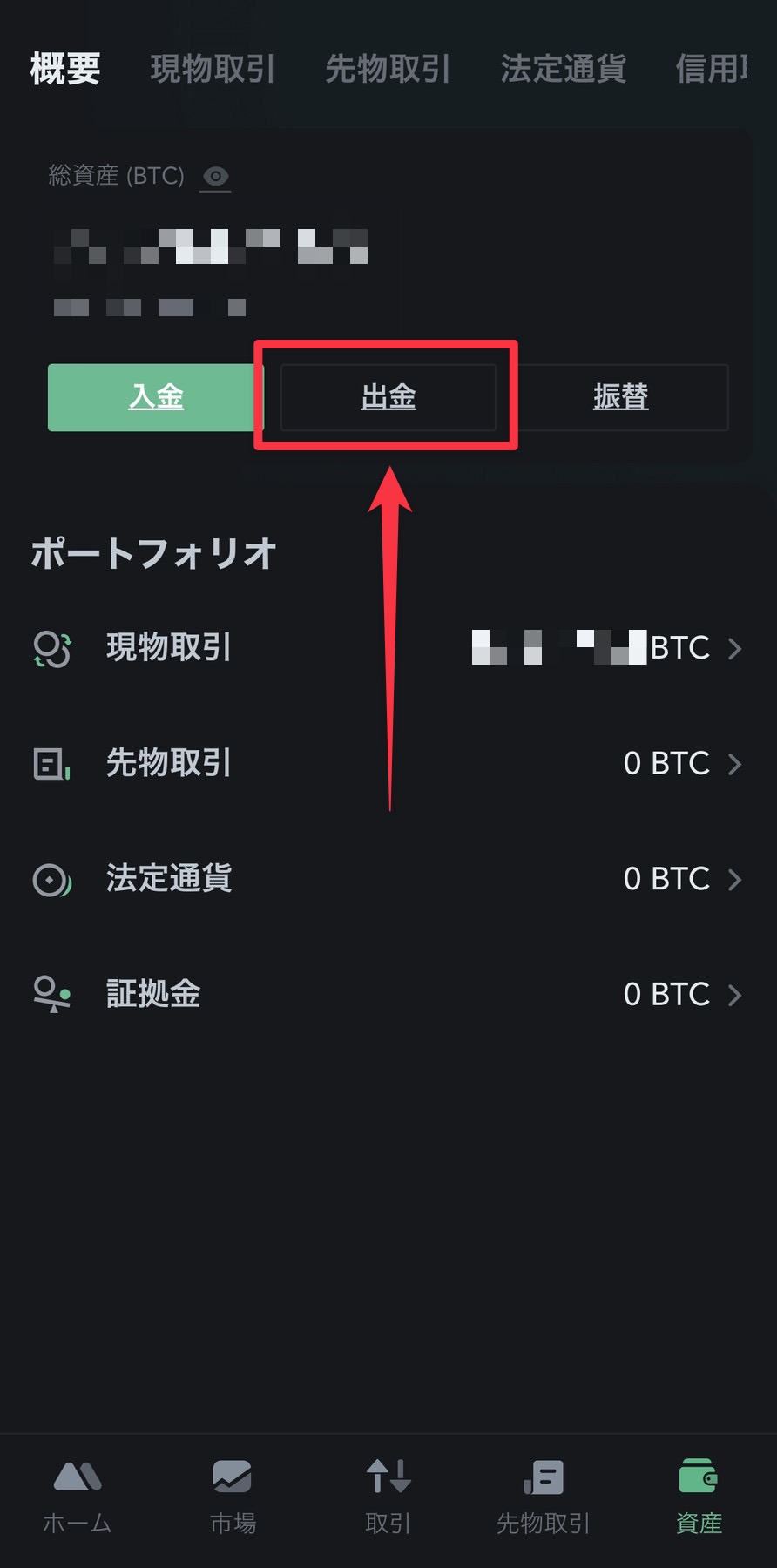
▼MEXCアカウントで所有している暗号資産一覧が表示されるので「WEC」の欄をタップします。
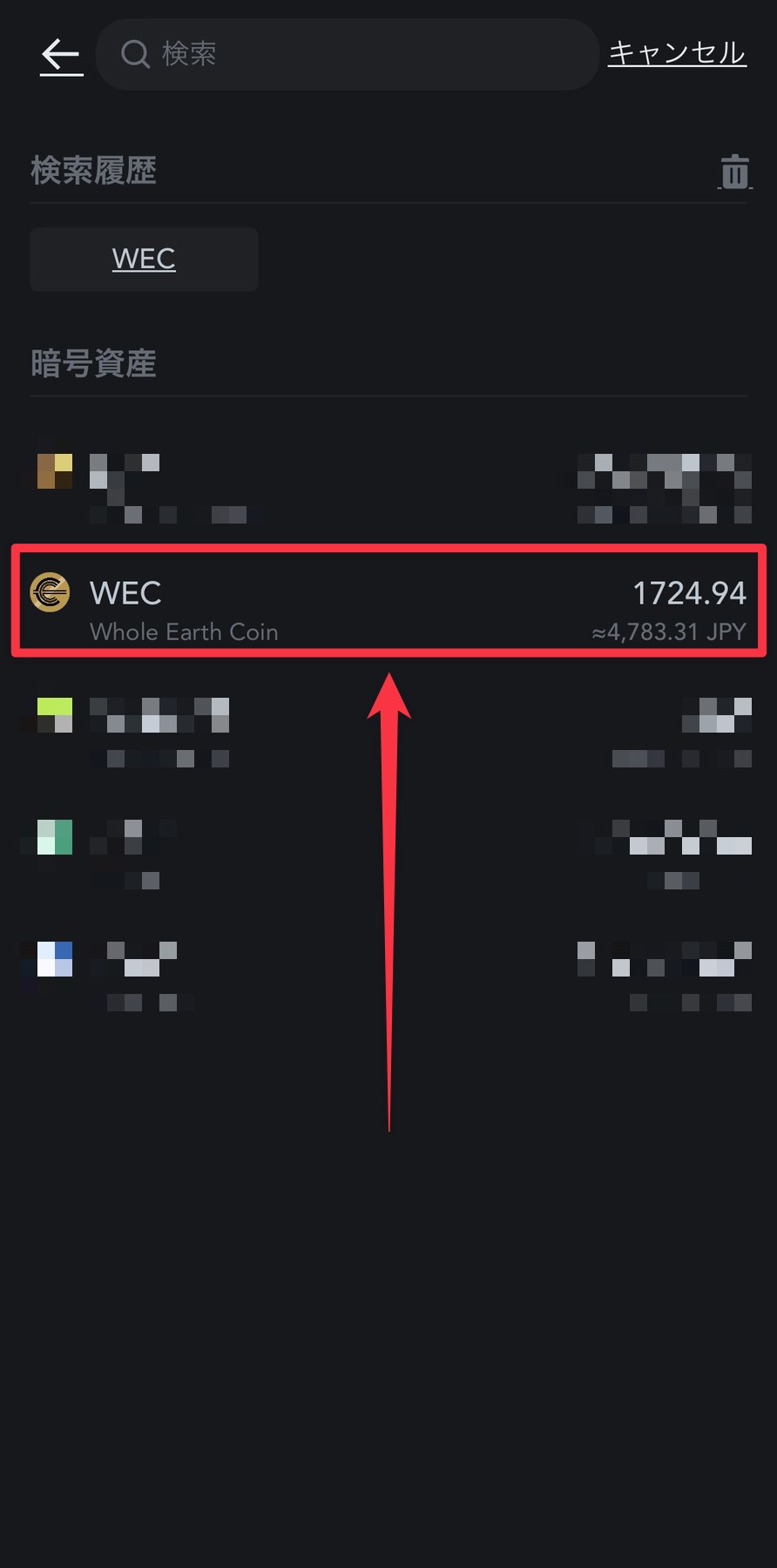
▼「ヒント」として暗号資産の出金に関するリスクの同意が促されるので内容を確認して問題なければタップでチェックを入れ「確認」をタップします。
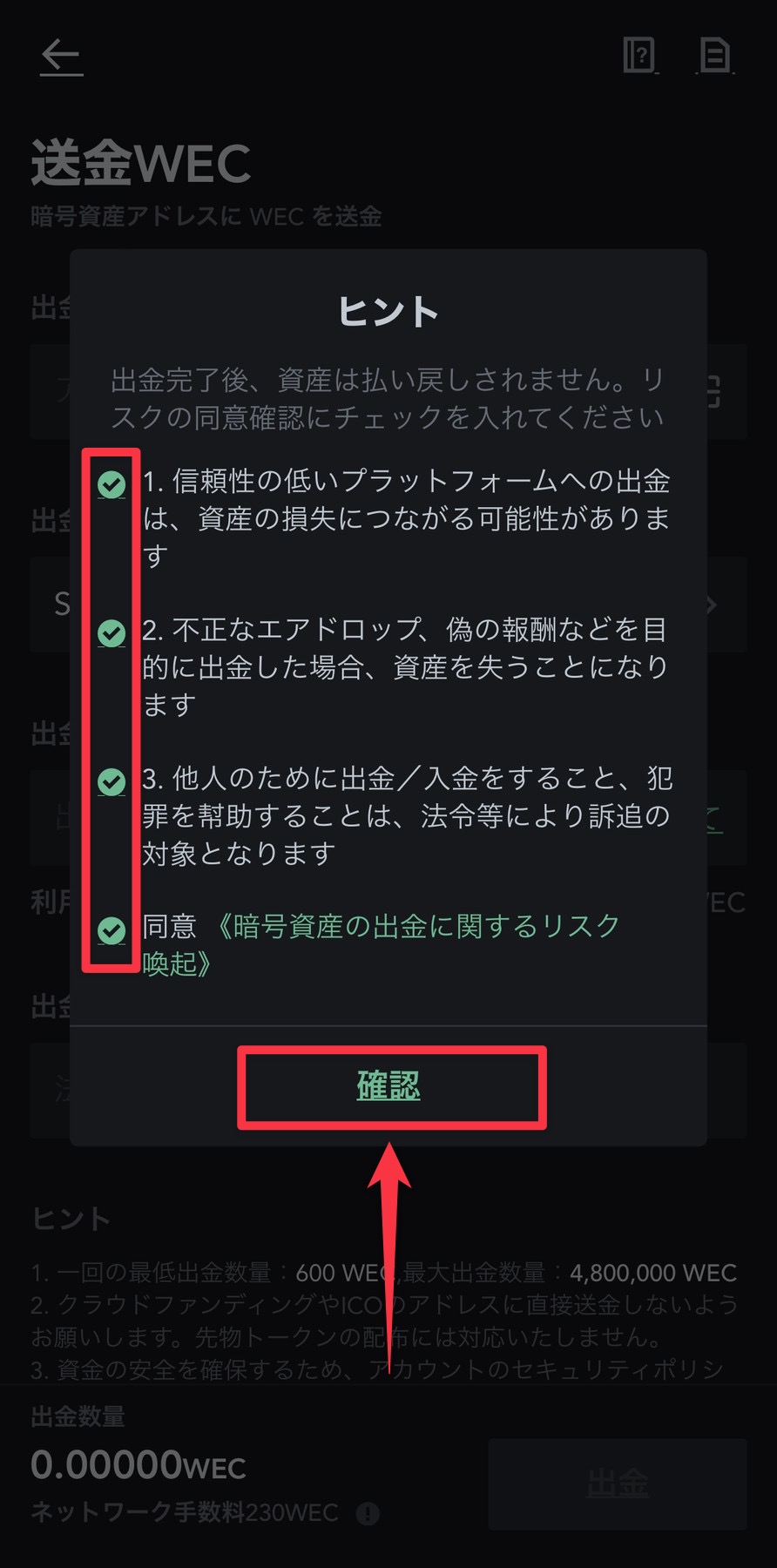
▼「送金WEC」画面になったら「出金アドレス」フォームの「アドレス帳」アイコンをタップします。
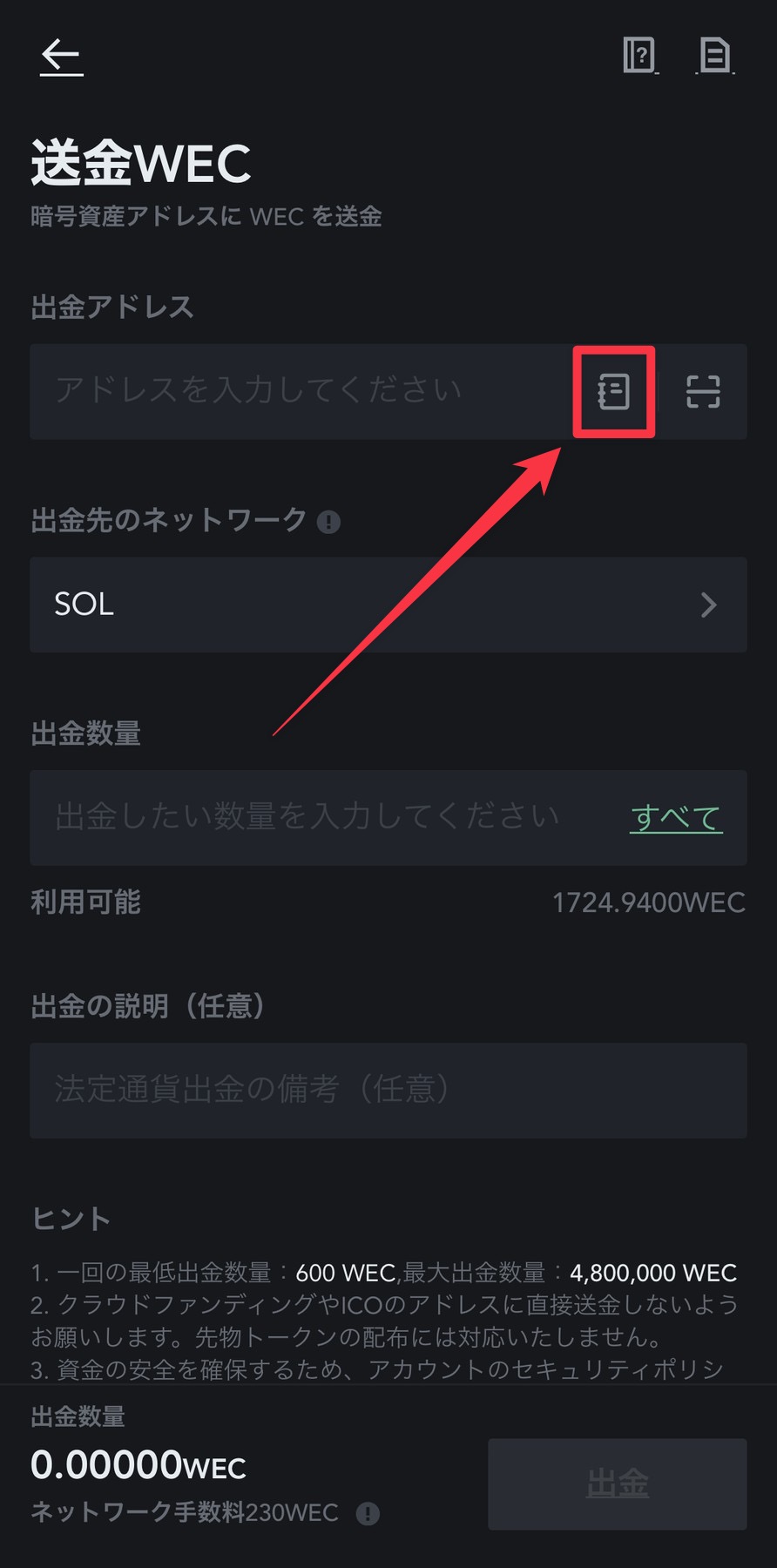
MEXCに出金先アドレスを追加
▼「出金先アドレスを選択」と表示されますが、TEKKONアプリへ送金が初めての場合はまだアドレス登録をしていないので「アドレス追加」をタップして登録する必要があります。
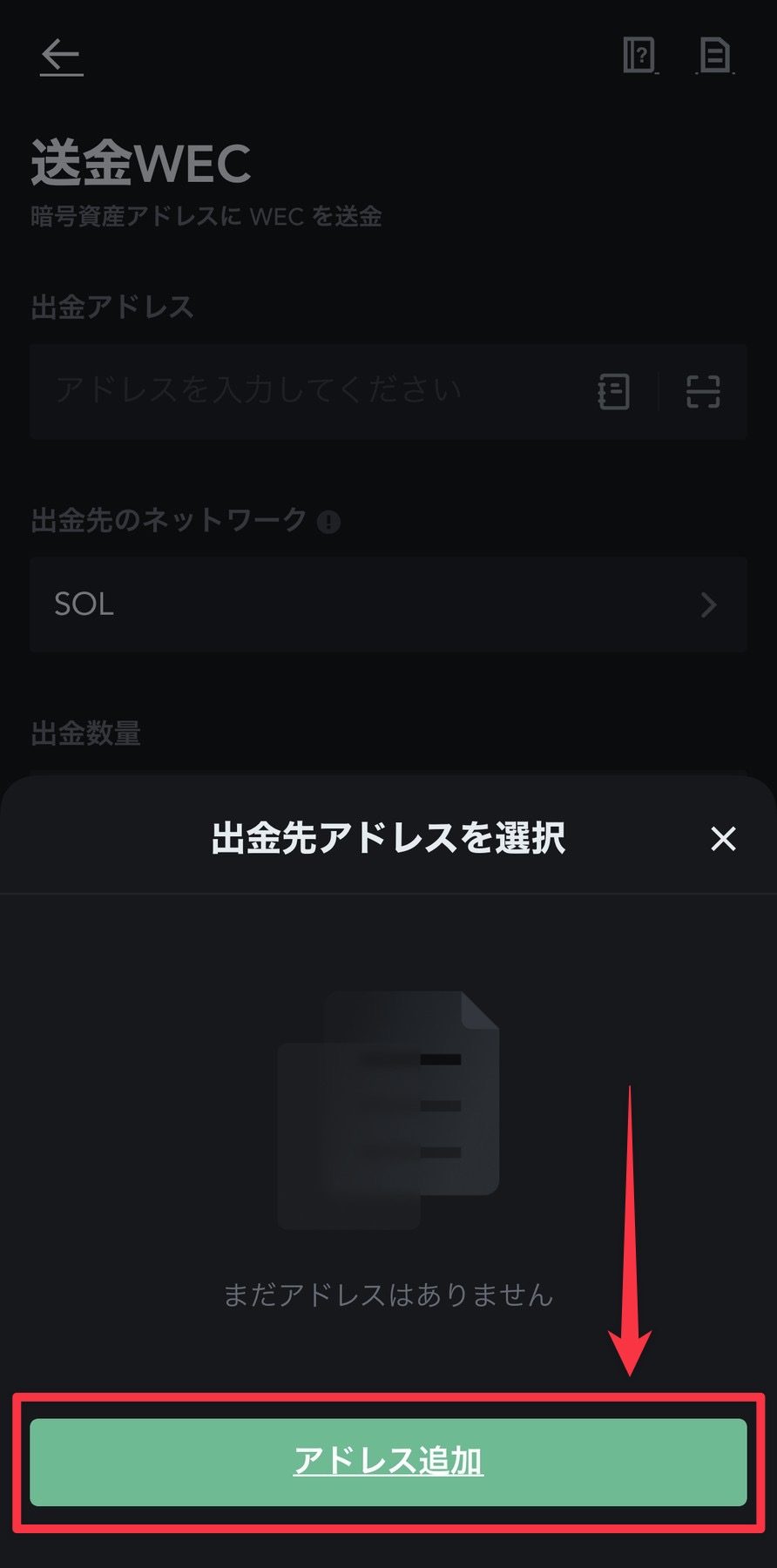
アドレスは一度追加したら今後はワンタップで選択できるようになりますにゃ~
いわゆる電話アプリの連絡先みたいなイメージですにゃ~
▼「出金アドレス」画面になるので「アドレス追加」をタップします。
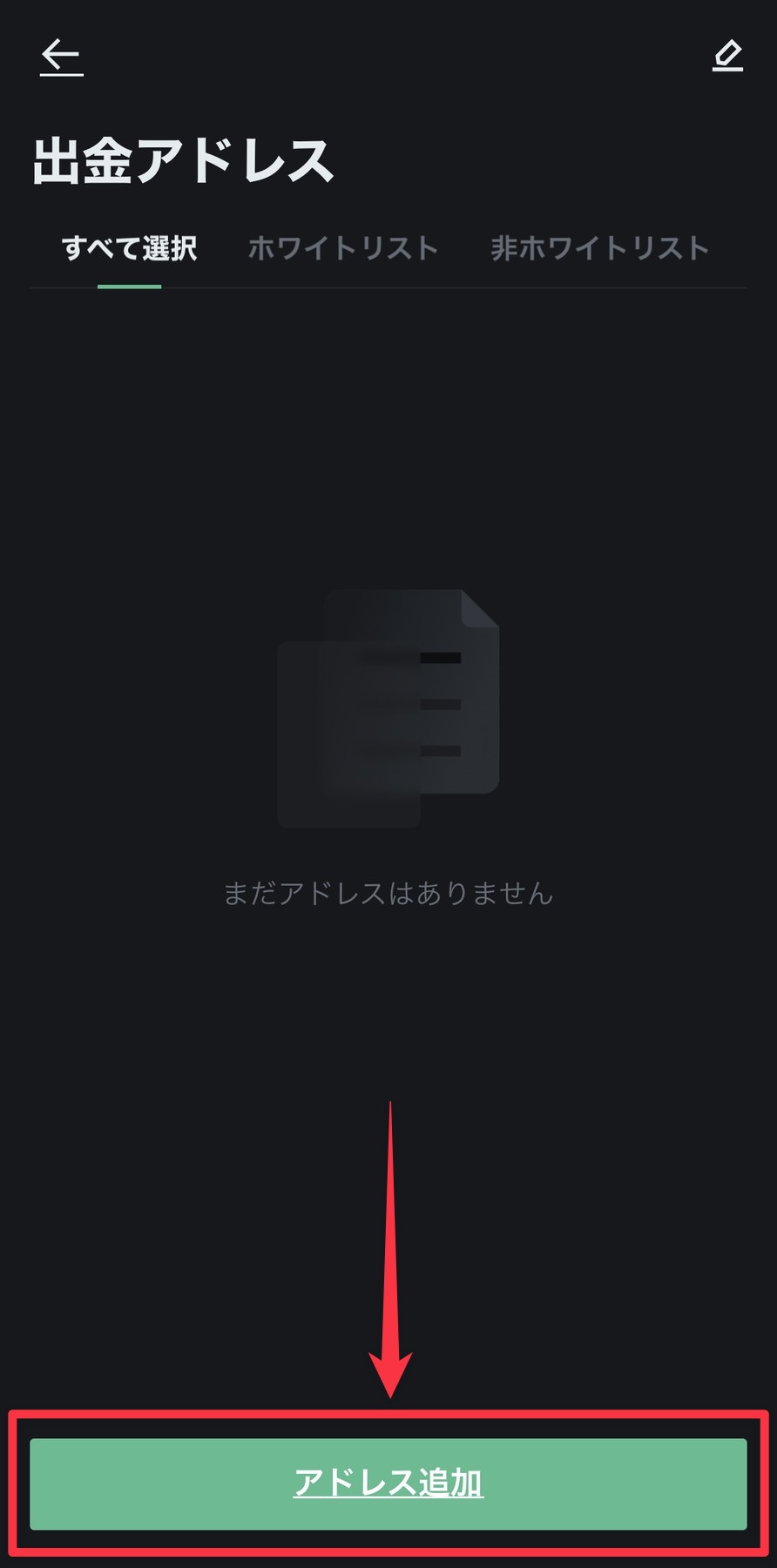
▼「新規アドレスを追加する」画面になるので一旦ここで出金アドレスをコピーするため、TEKKONアプリに切り換えます。
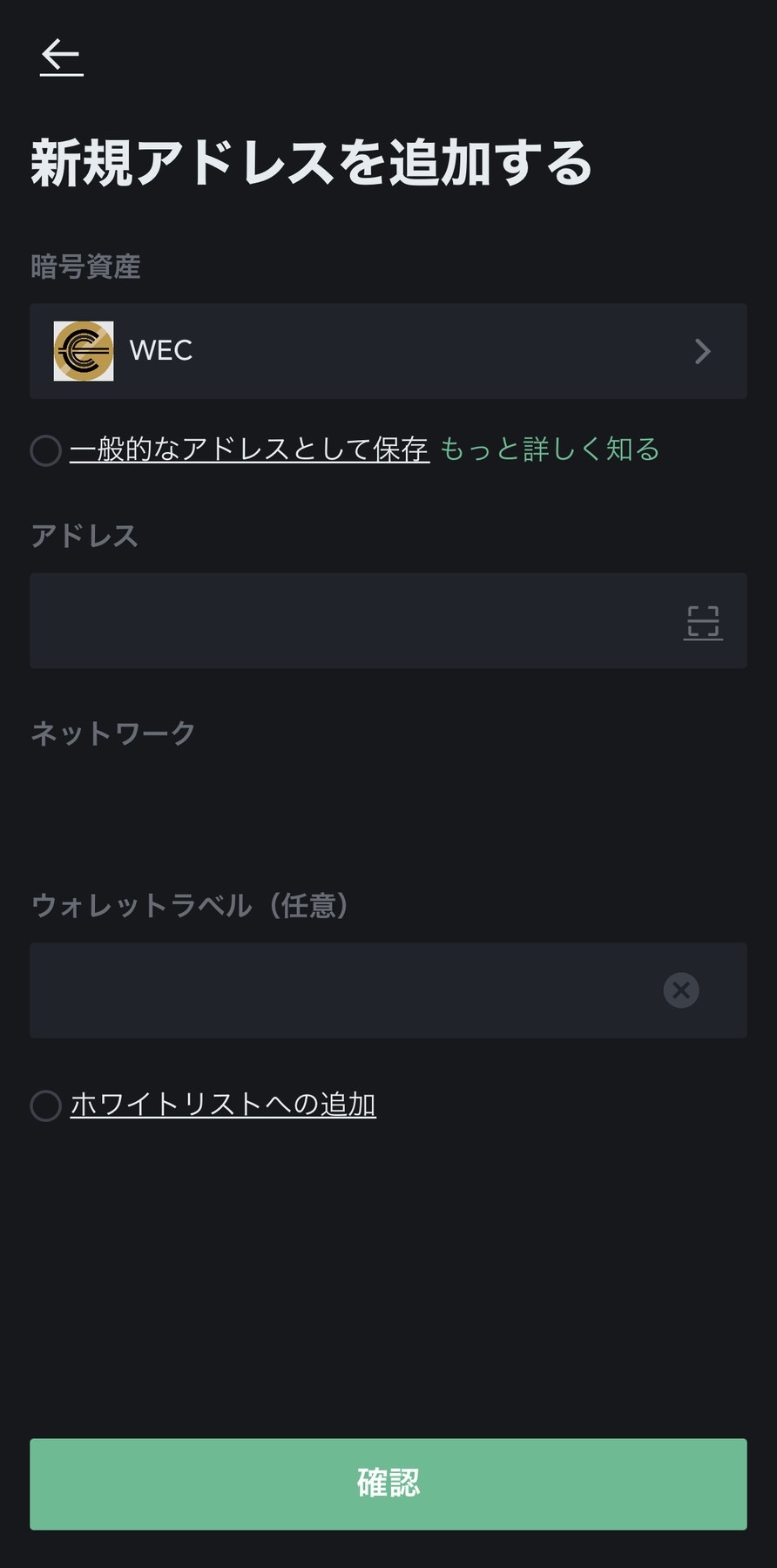
▼TEKKONアプリに切り換えたら下部メニューの「ウォレット」をタップします。
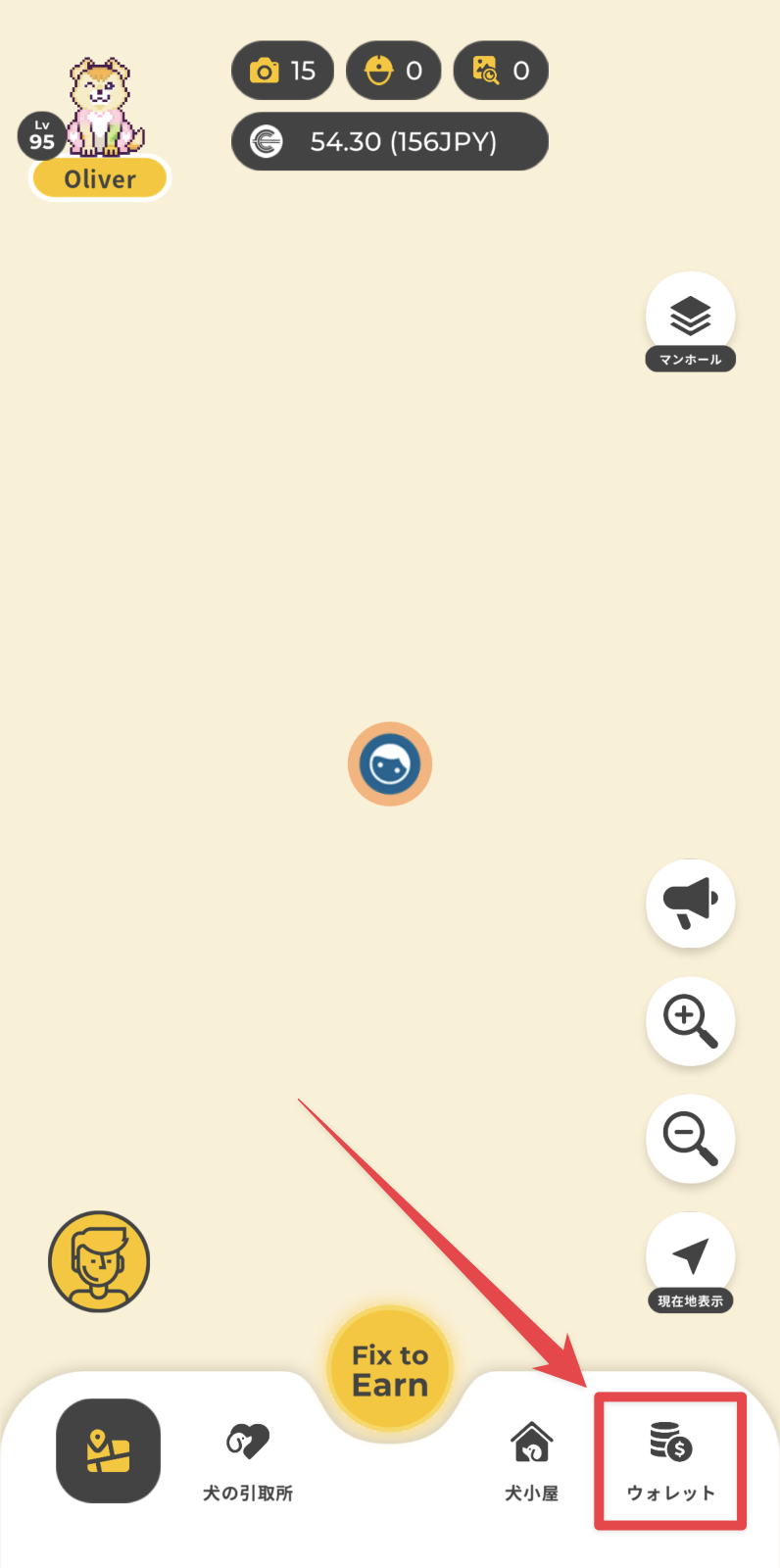
アプリ画面のレイアウト・デザインは今後のアップデートで変更されることもありますにゃ~
現にちょいちょい変更がなされてますにゃ〜
▼「ウォレット」画面になるので「ロック解除」をタップします。
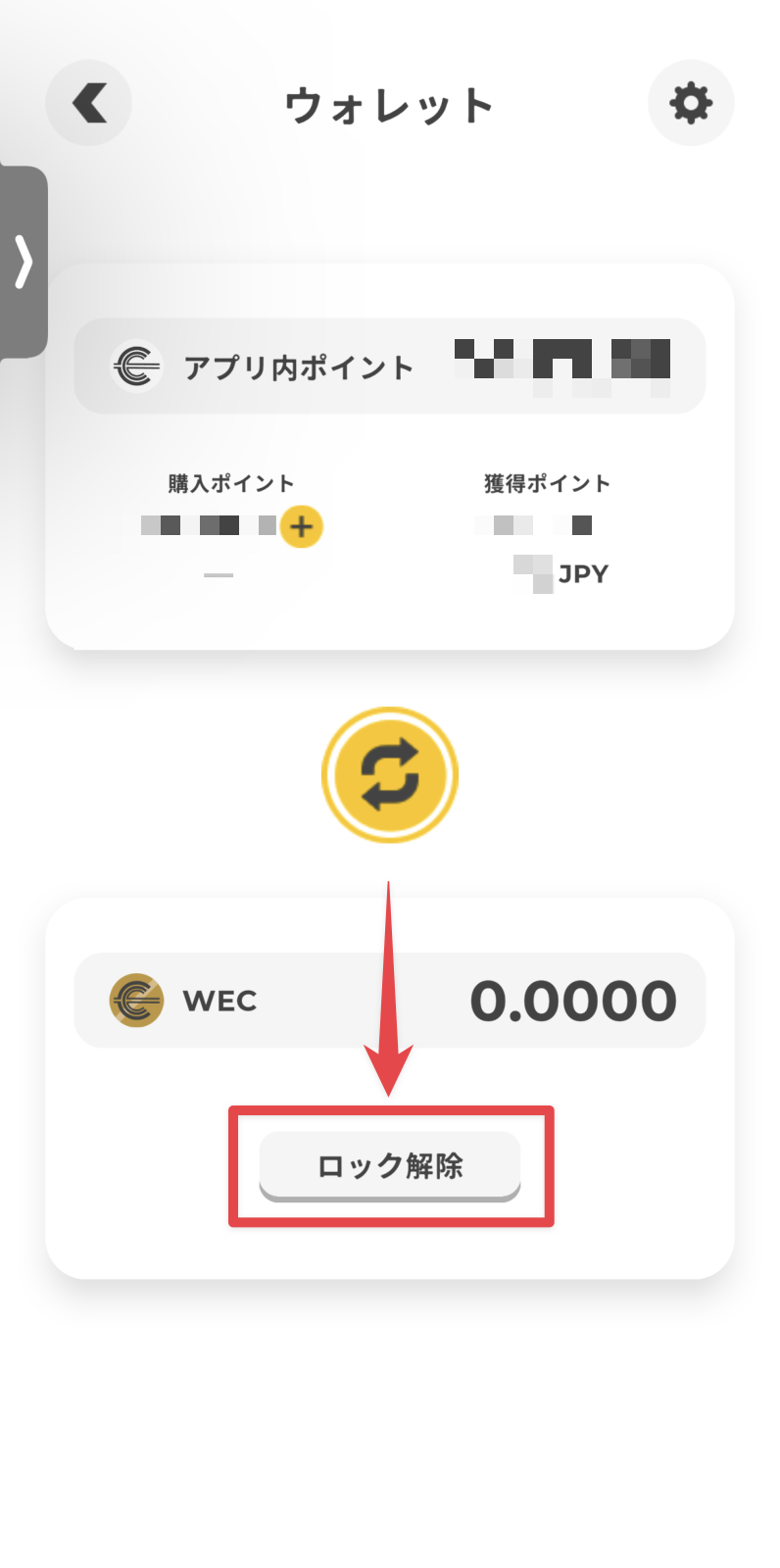
▼「ロックを解除する」画面になるので、TEKKONアプリ内ウォレット作成時に決めた4桁数字のパスコードをタップで入力します。
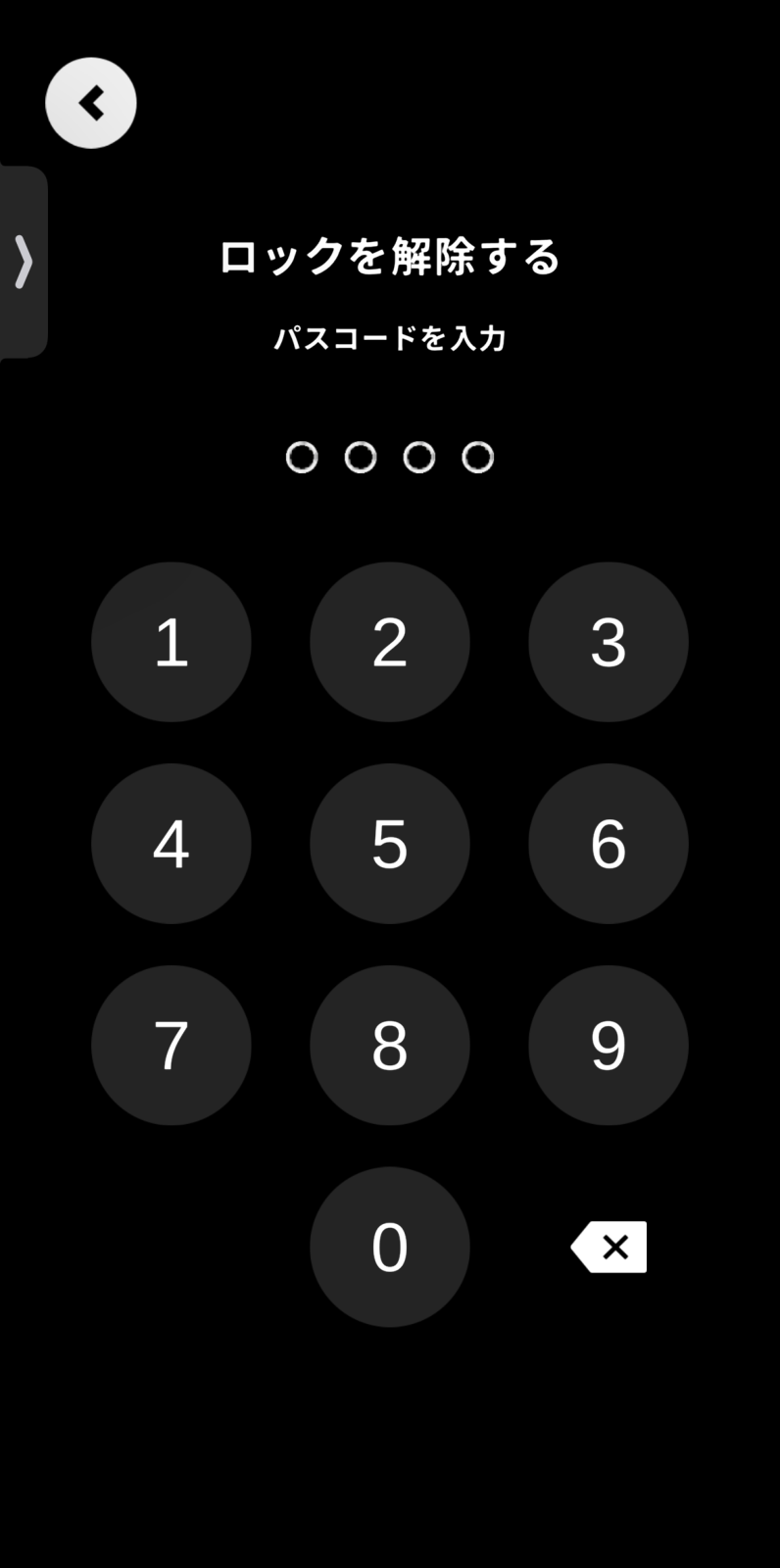
▼ロック解除すると画面下に「受け取り」「送金」をいうボタンが現れるので「受け取り」をタップします。
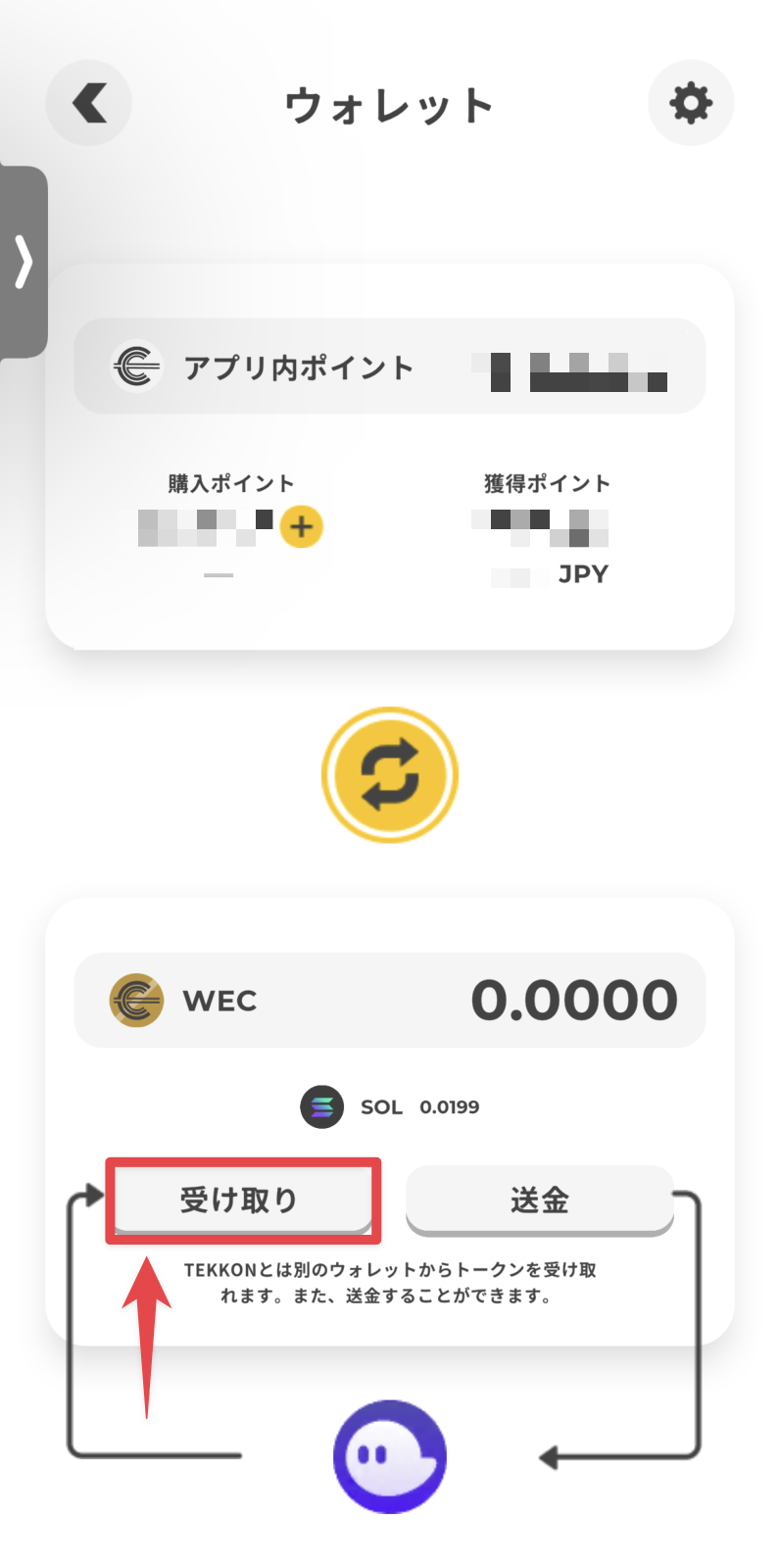
▼受け取り(受領)用のQRコードとアドレスが表示されるので「アドレスをコピー」してクリップボードにコピーします。
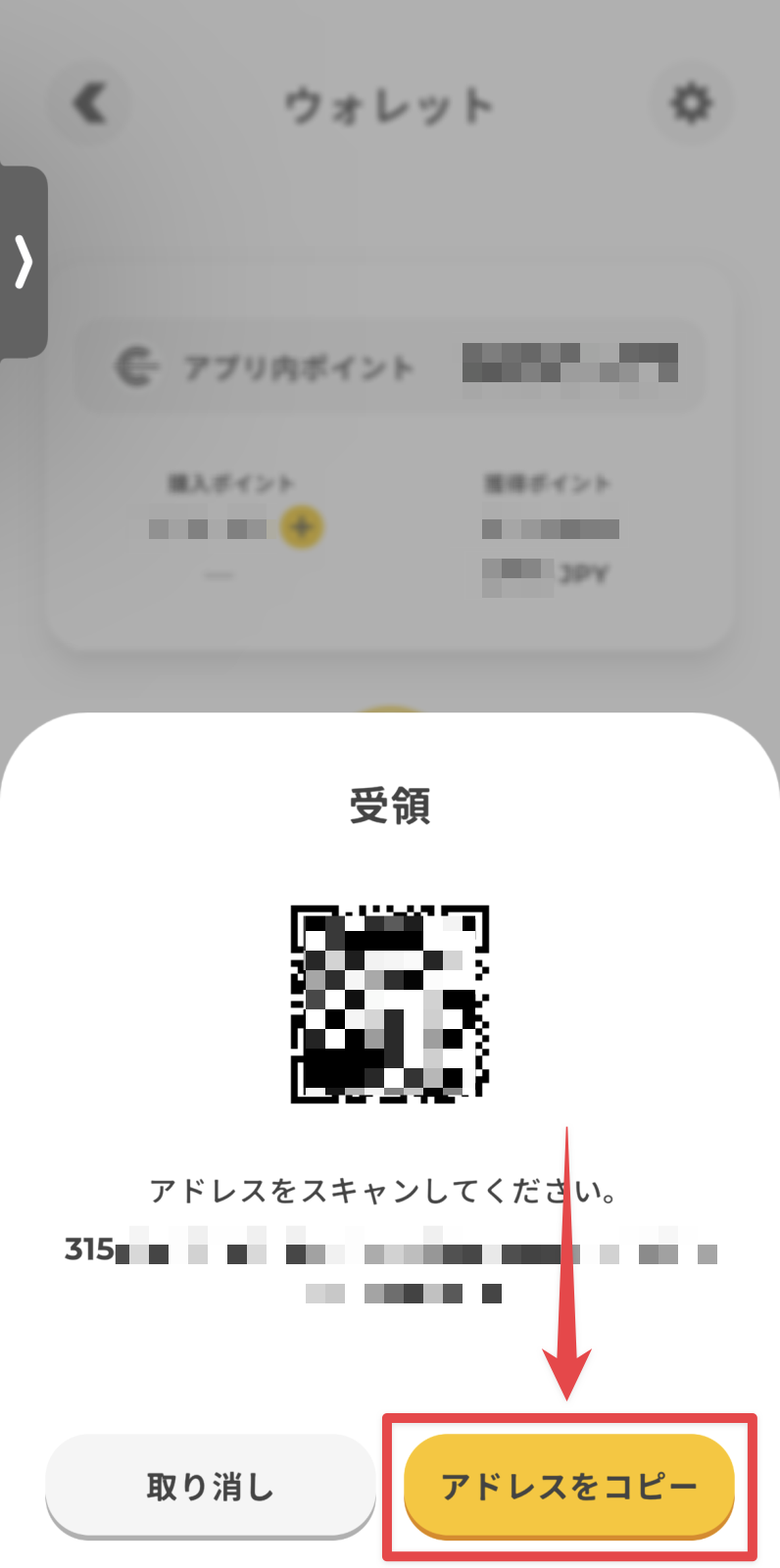
※QRコードは(株)デンソーウェーブの登録商標です。
▼MEXCアプリに切り換え、「アドレス」フォームに先ほどコピーしたアドレスをペーストし、「ウォレットラベル」フォームに自分で分かりやすい任意の名前(例えば「TEKKON-wallet」など)を入力して「確認」をタップします。
「ネットワーク」はアドレスをペーストすると自動で「SOL」と認識されるはずですにゃ~
▼「検証」画面になるので、「コードを取得」をタップしてMEXCアカウントを登録したメールアドレス宛に届く6桁数字の「メール認証コード」と「Google Authenticator(Google二段階認証)アプリ」に表示される6桁の数字コードを素早く入力またはペーストして「確認」をタップします。
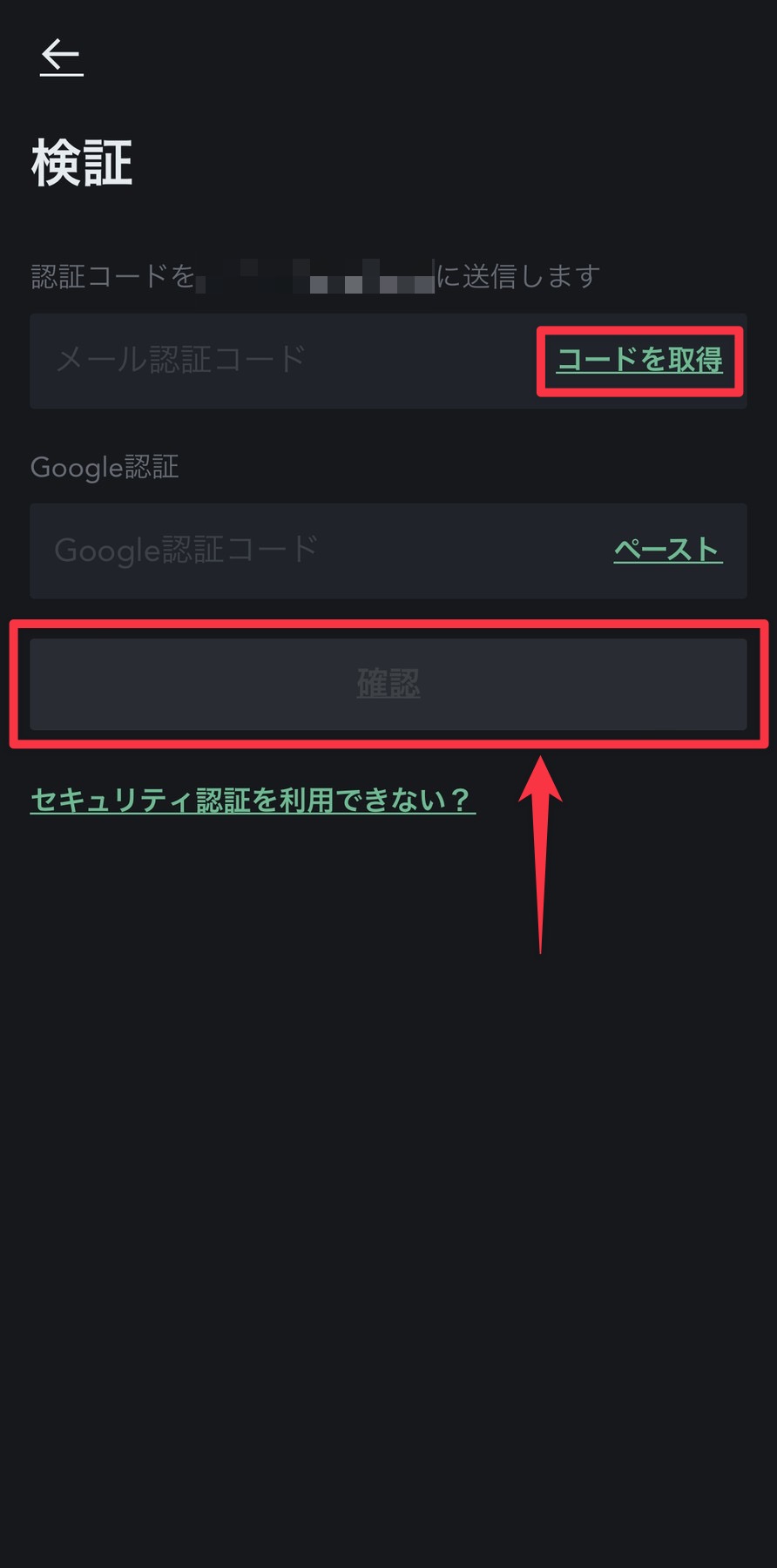
メール認証コードの有効時間が30秒と短いので、メールとGoogle二段階認証アプリがすぐ確認できる状態にしてから「コードを取得」をタップすると良いですにゃ~
間に合わなくても再度認証コード発行は可能なので無駄に焦る必要はないですにゃ~
▼下記のように表示されたら出金アドレス追加完了です!画面左上の「←」をタップします。
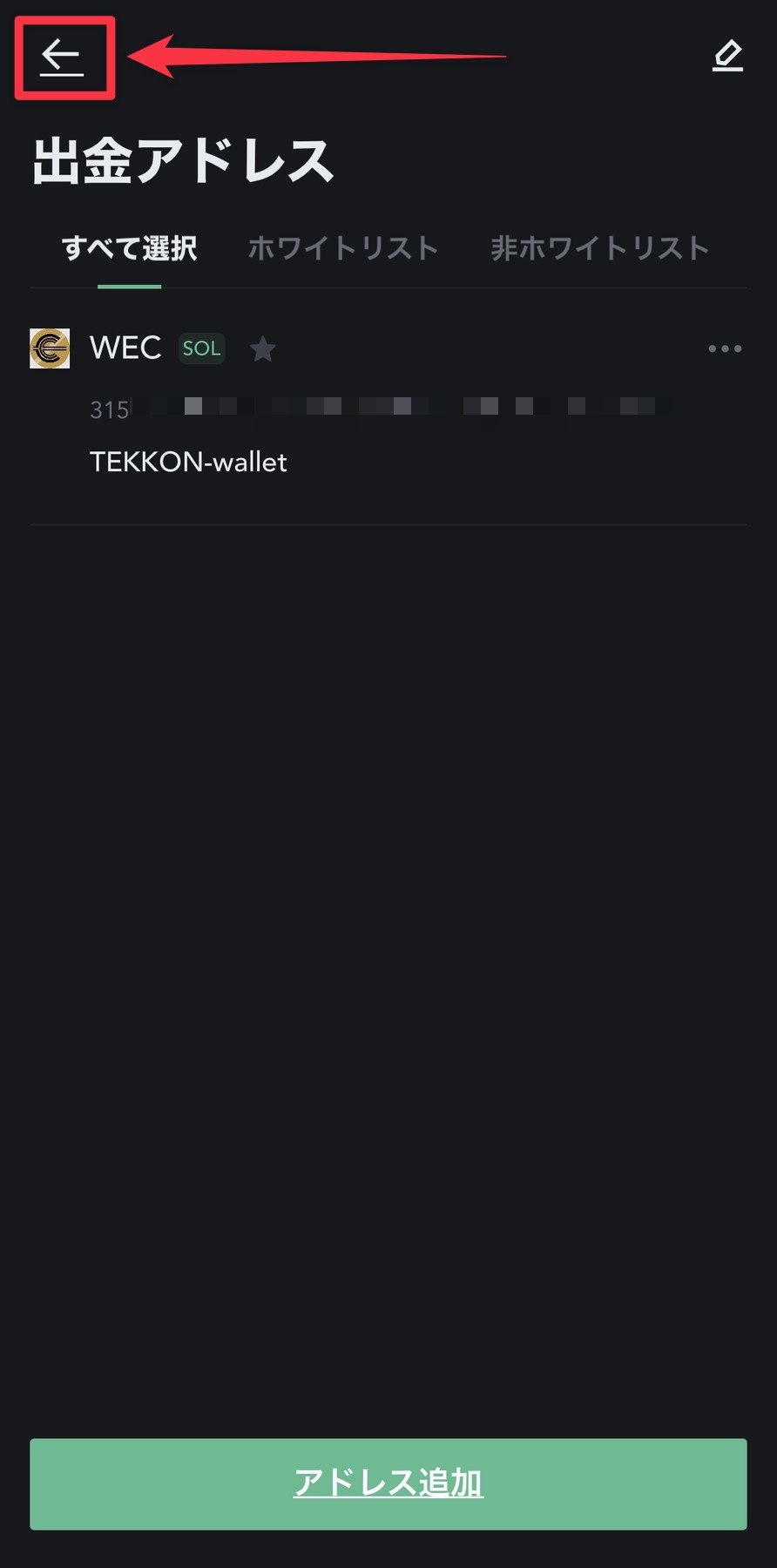
送金先・送金額を指定して送金
▼再度、「送金WEC」画面から「出金アドレス」フォームの「アドレス帳」アイコンをタップします。
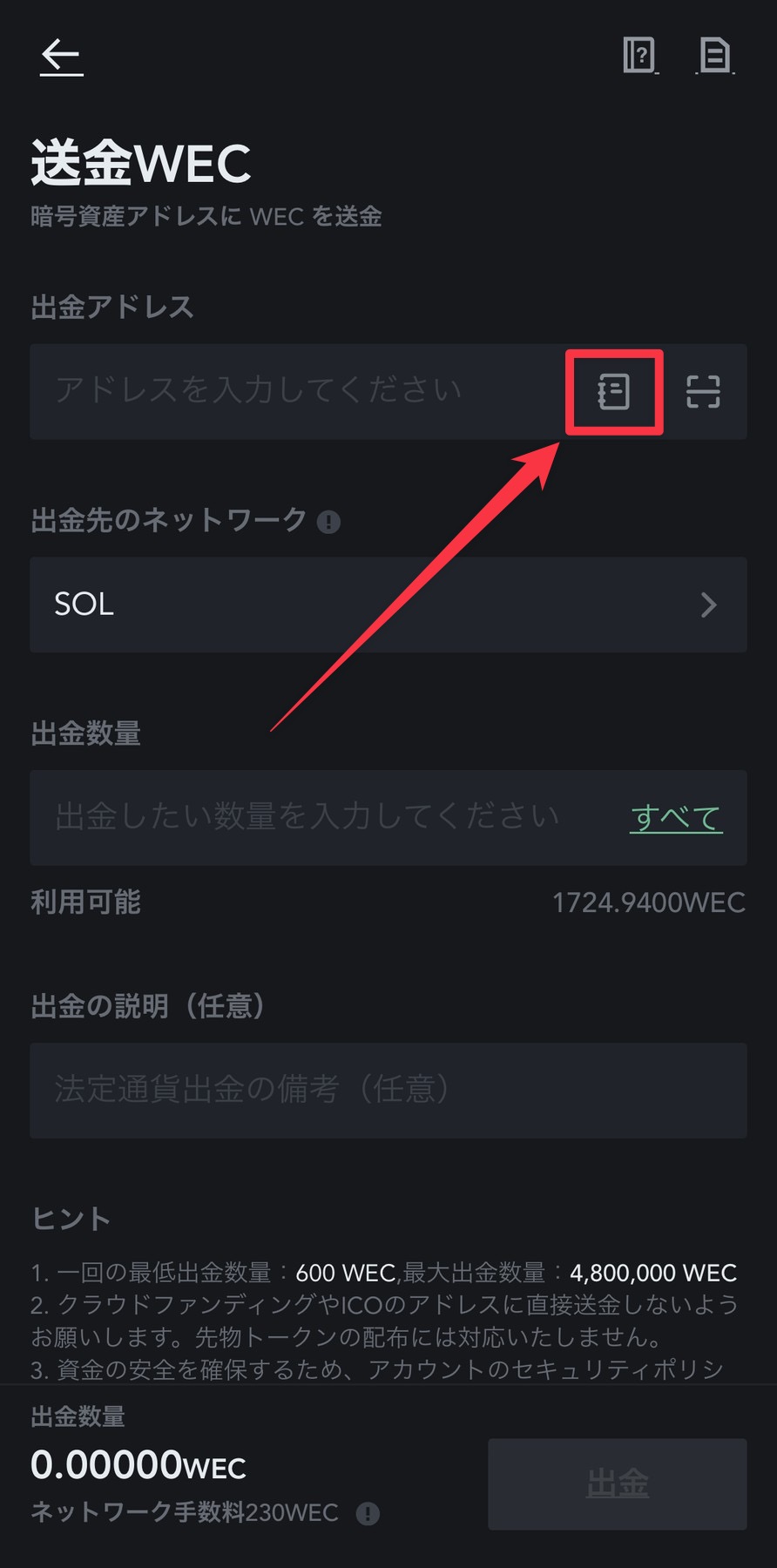
▼先程追加したアドレスが表示されるのでタップして選択します。
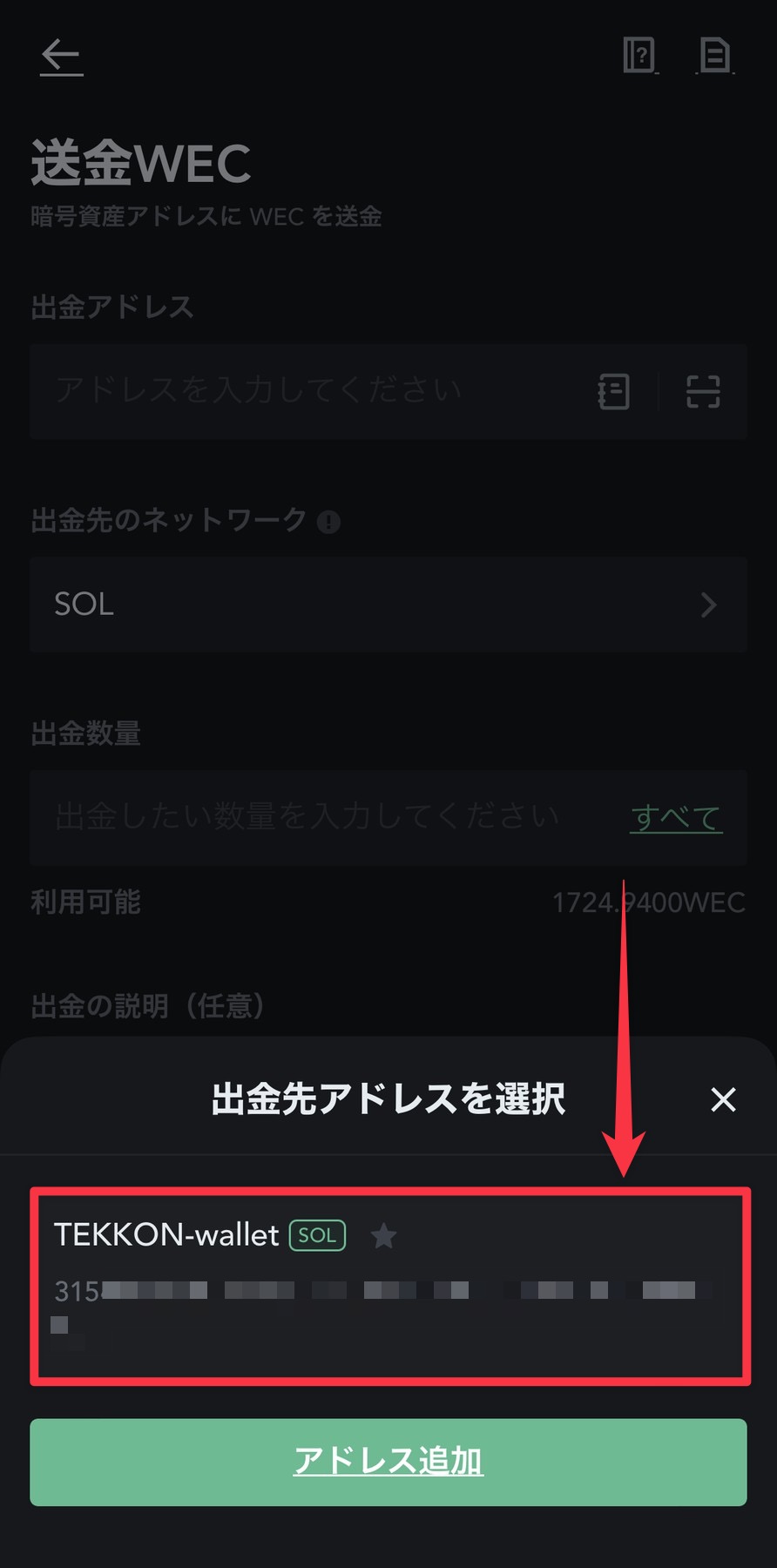
▼自動でアドレスが入力、出金先のネットワークが「SOL」になるのを確認し、出金数量にTEKKONアプリに送金したいWEC量を入力、画面下部の手数料を差し引いた最終的に出金される「出金数量」額を確認して「出金」をタップします。
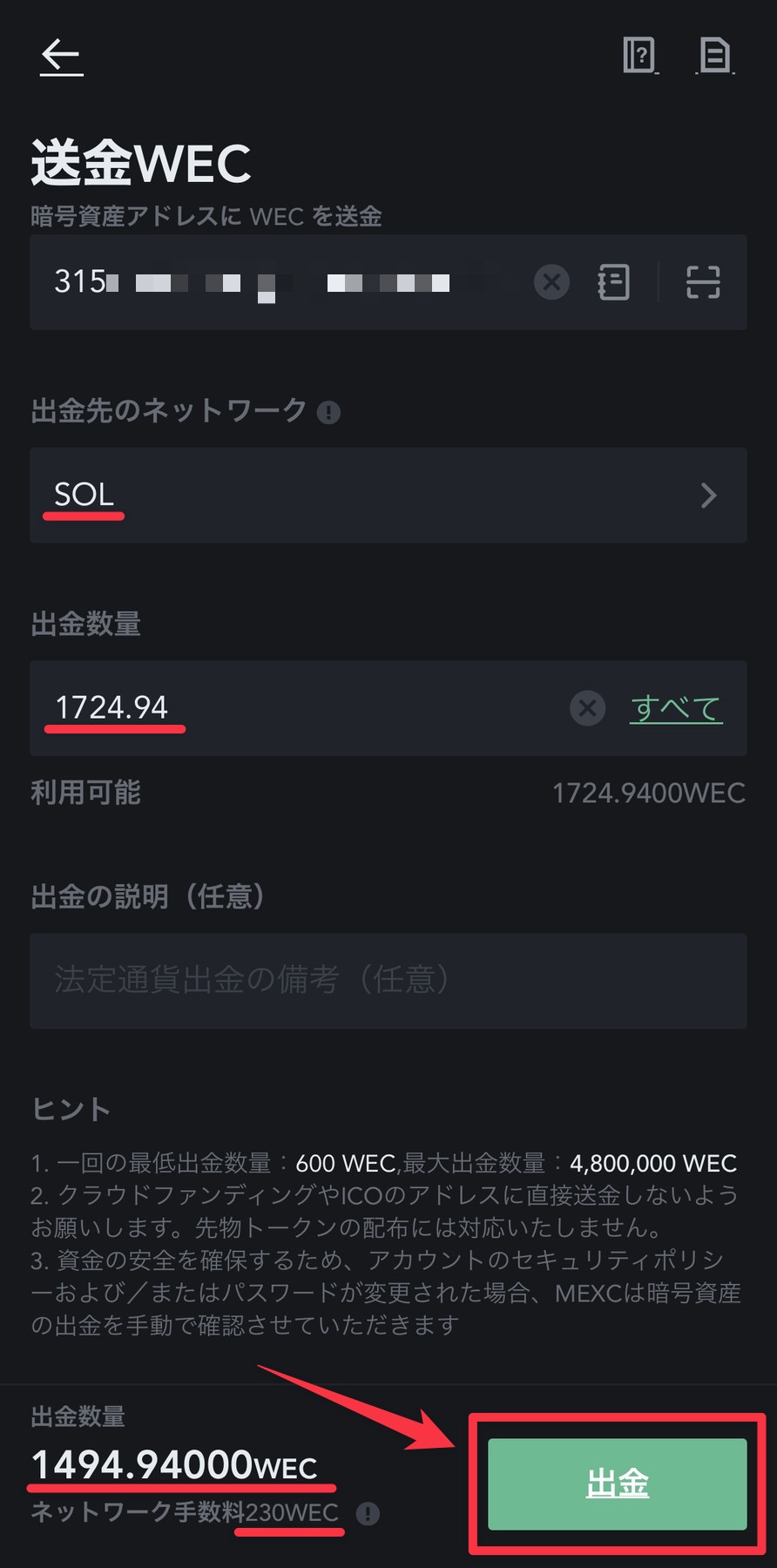
初めての出金先に送金する場合、基本はごく少量を送って着金が確認できてから送りたい量を送るというステップを踏むことでアドレス間違いなどのリスク回避ができますが、WECは最低出金数量が600 WECとそもそも少量を送ることができません。また、手数料も230 WECと少々お高いので出金する時は慎重に行いましょう。
▼「出金情報を確認」と表示されるので内容を改めて確認して問題なければ「出金を確認」をタップします。
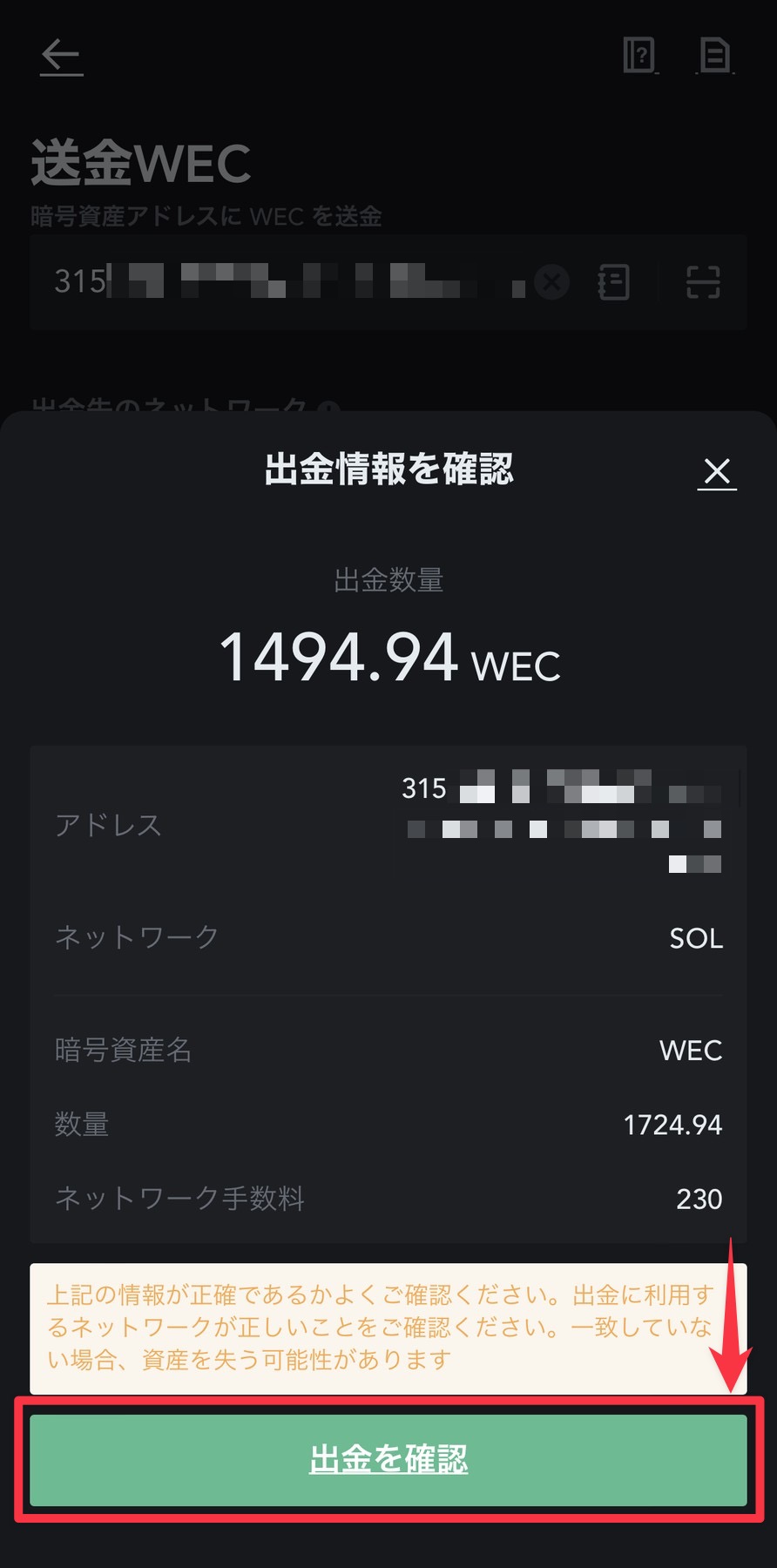
特にアドレス間違いがないか、TEKKONアプリの画面と見比べることをオススメしますにゃ〜
▼「セキュリティ認証」画面になるので、「コードを取得」をタップしてMEXCアカウントを登録したメールアドレス宛に届く6桁の数字からなる「メール認証コード」と「Google Authenticator(Google二段階認証)アプリ」に表示される6桁の数字コードを素早く入力またはペーストして「確認」をタップします。
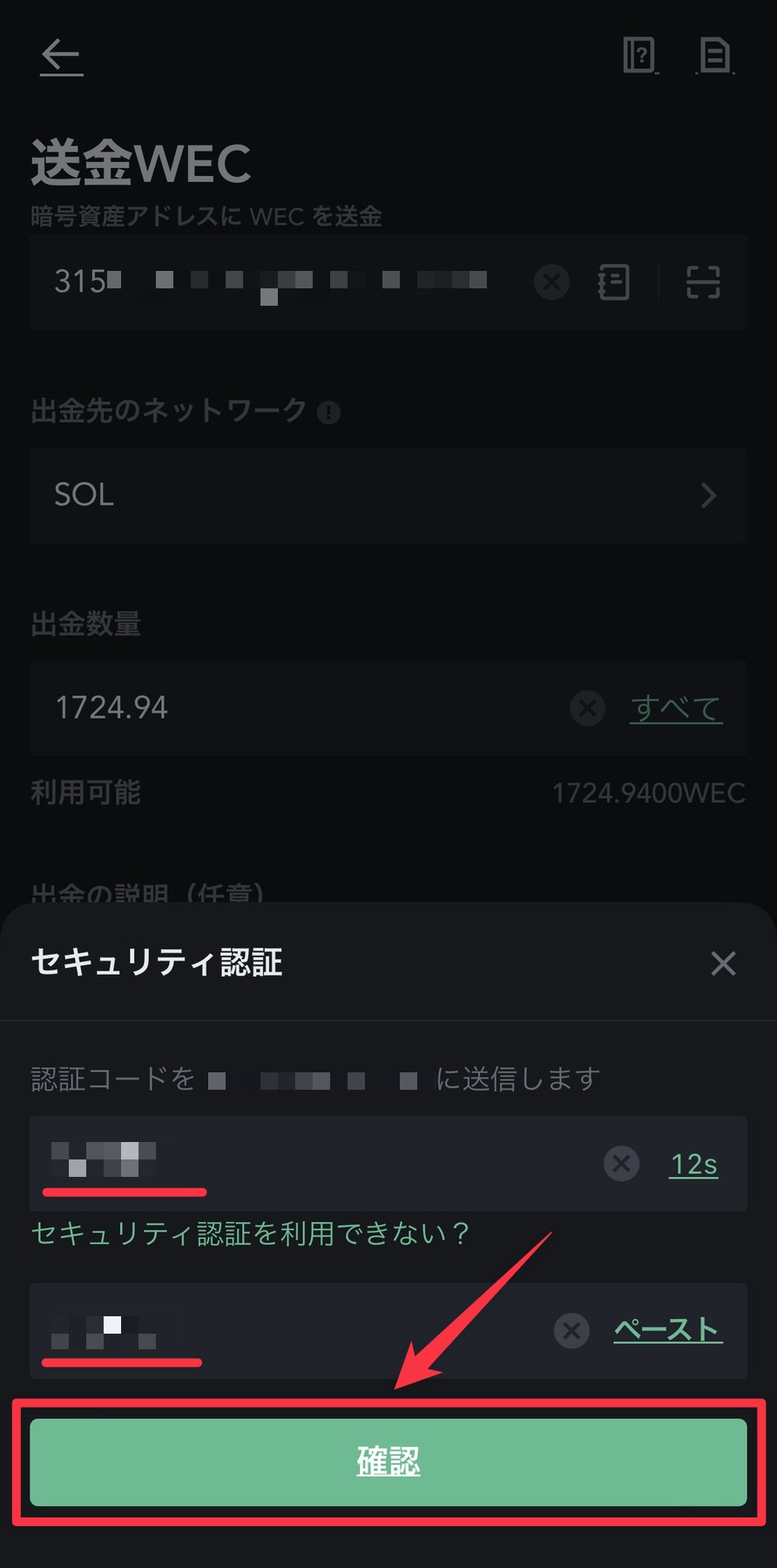
アドレス追加の時と同じ作業ですにゃ〜
面倒ですが、重要なアクションの際にはセキュリティのため常に必要ですにゃ〜
以上で送金手続きは完了です!
TEKKONアプリにて着金確認
▼数分後、TEKKONアプリ内ウォレットにて着金確認ができれば完了です!お疲れさまでした!
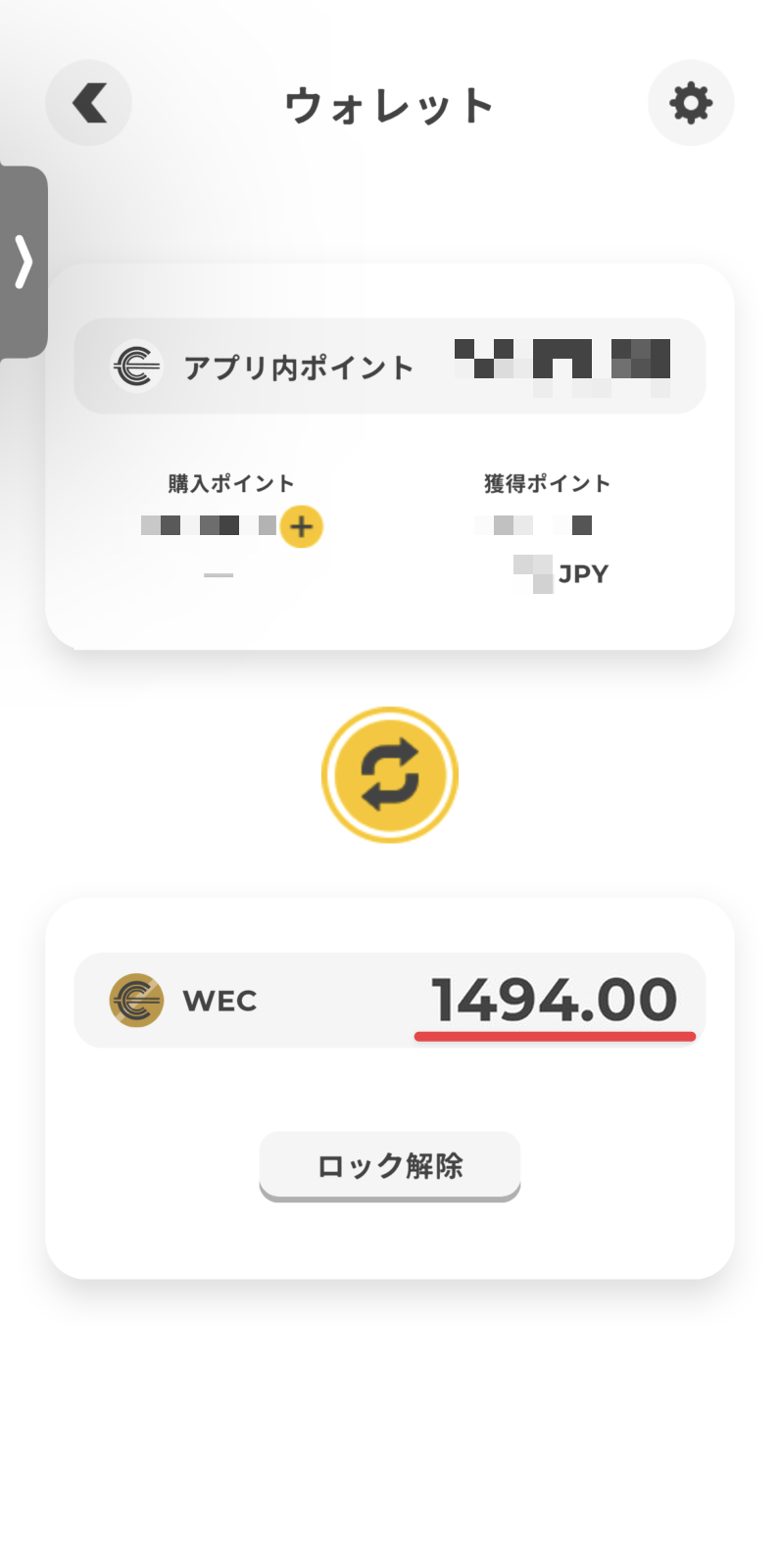
ちなみに筆者の場合はおよそ5分後には着金が確認できましたにゃ〜
さすがSolana、早いですにゃ〜
なかなか着金しない場合は?
Solanaは混んでなければ基本早いですが、大量のトランザクションなどが原因でちょいちょいネットワーク遅延も起こっており、その場合は数時間から数日などかなり時間を要することがあります。
基本、待つしかできないですにゃ〜
なかなか着金しないなと感じたらSolana Statusサイトでネットワーク状況を確認したり、Twitterなどで最新情報を確認してみましょう。
おわりに
本記事がどなたかの参考になれば幸いです。
今回は以上となります。
最後まで読んでいただきましてありがとうございました!
それではまた〜✧٩(ˊωˋ*)و✧









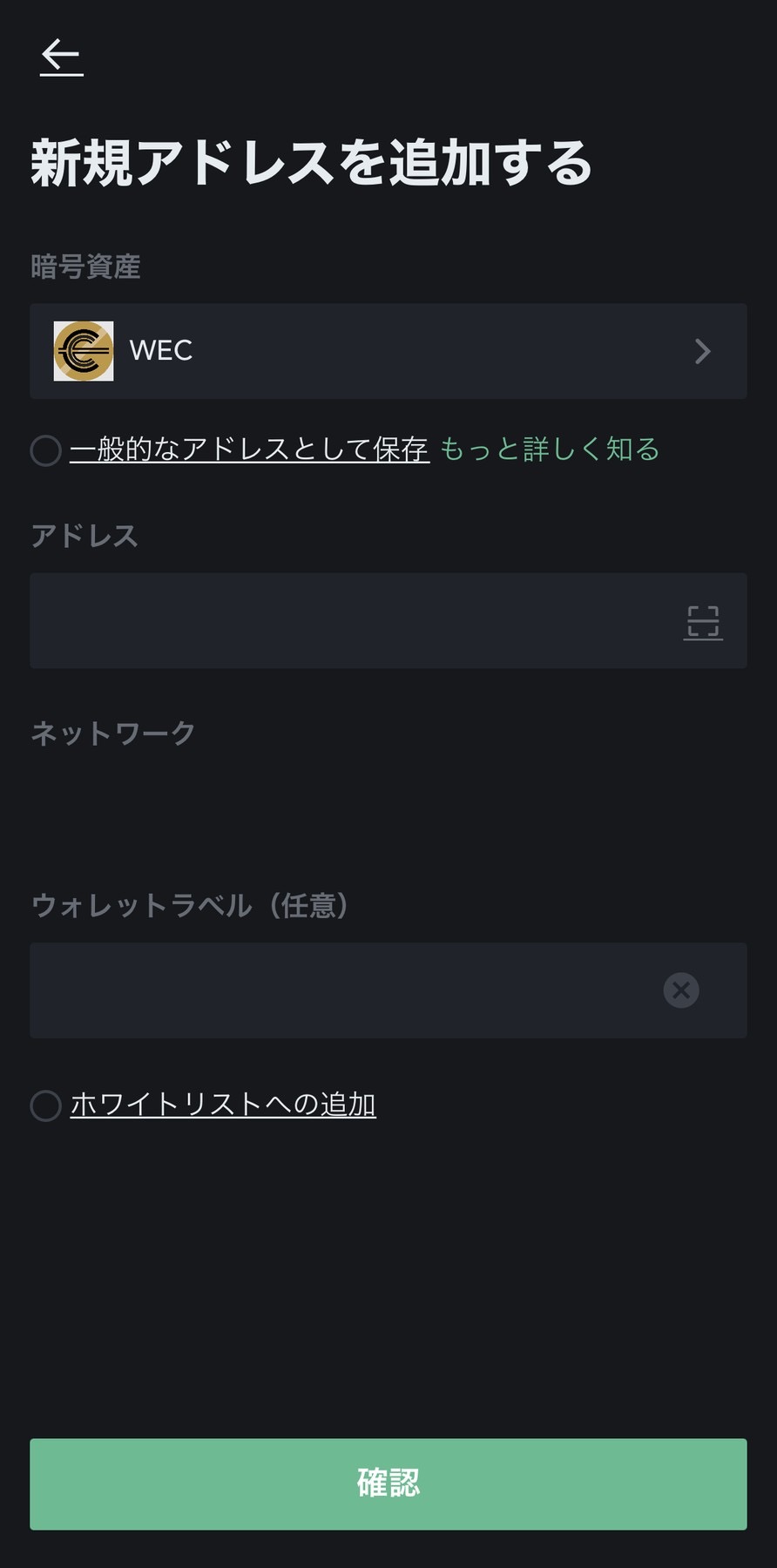
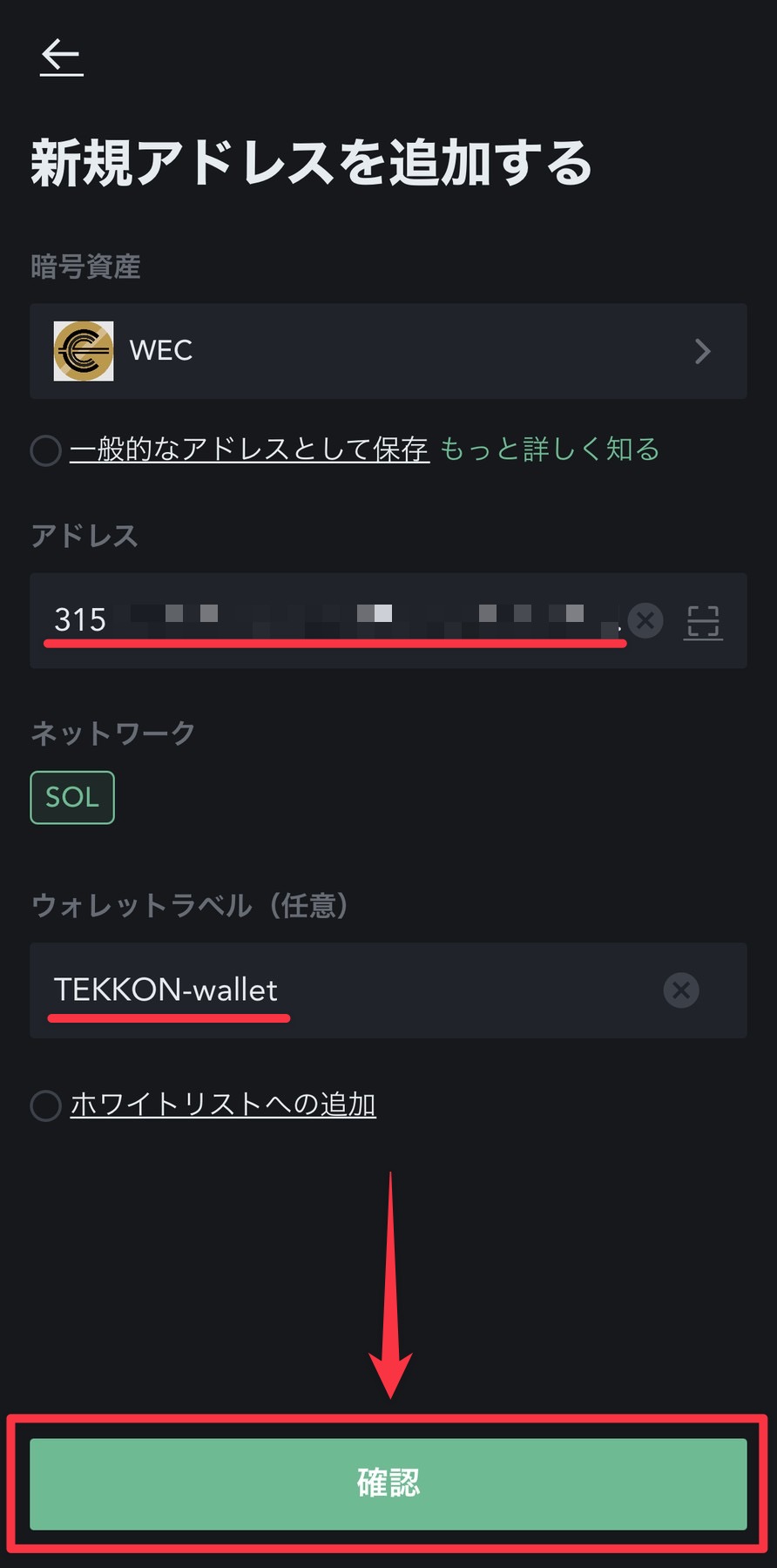



コメント